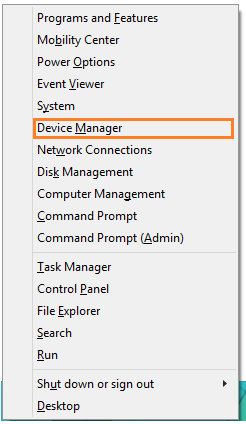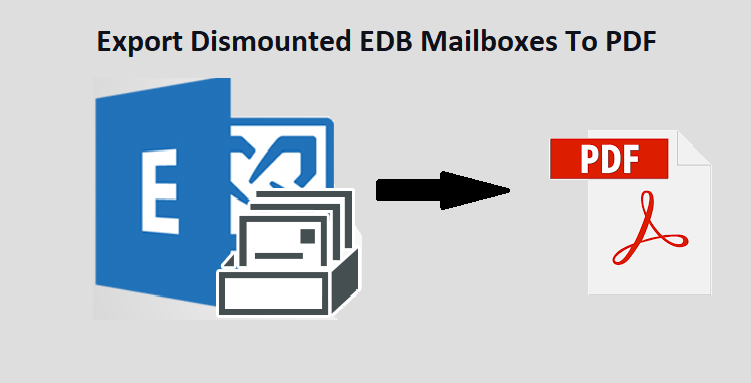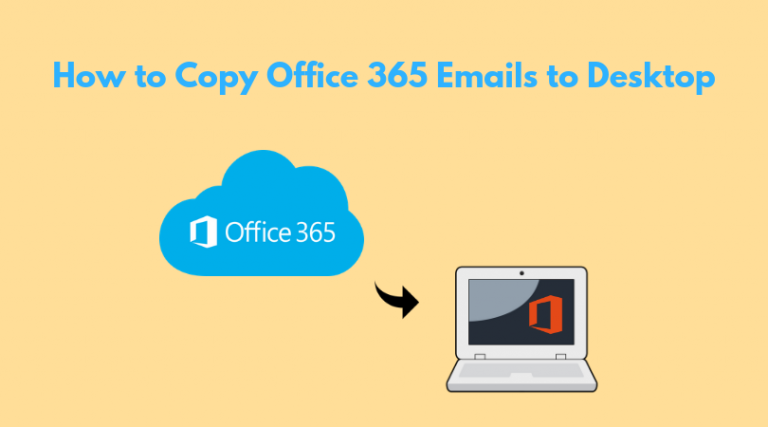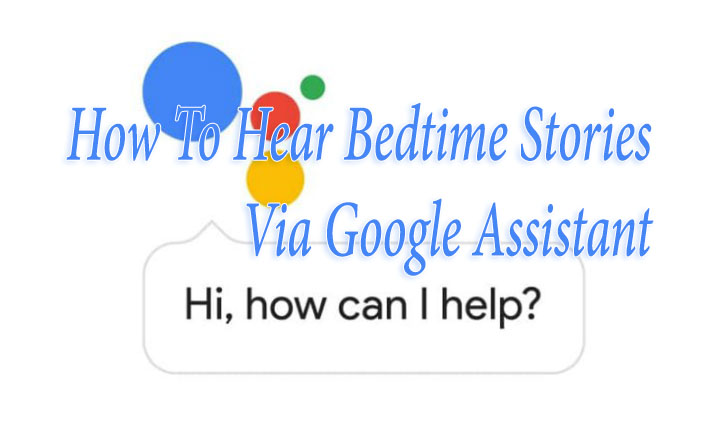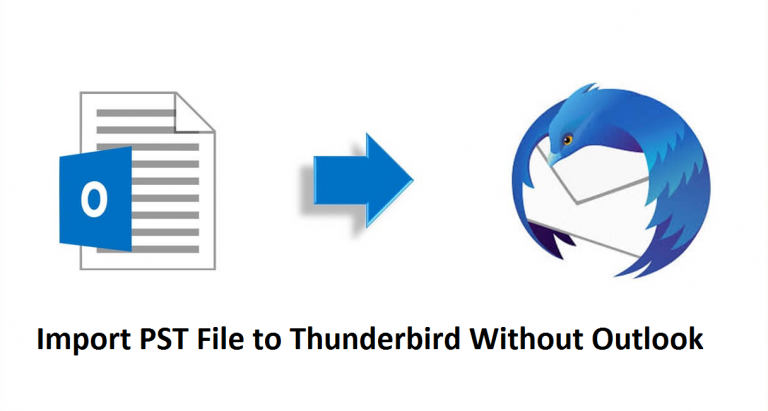Устранение неполадок, связанных с ошибкой Kernel-Power 41 (63)
Вопрос читателя:
«Привет, Уолли, всякий раз, когда я пытаюсь сыграть в видеоигру, я вижу эту ошибку» kernel-power 41 (63) ». Я поискал в Интернете и увидел информацию об ошибке подключения звуковой карты. Как мне решить эту проблему?“- Андреа Т., Канада
Ответ Уолли: Многие пользователи компьютеров сталкивались с этой проблемой. В мощность ядра 41 (63) Сообщение об ошибке обычно сбивает с толку своим странным названием. К счастью, это не так сложно исправить.
Проблема
Ошибка kernel-power 41 (63) появляется, когда пользователь пытается запустить определенные приложения в Windows. Ошибка вызывает сбой Windows с сообщением об ошибке мощность ядра 41 (63).
Причина
Когда вы испытываете мощность ядра 41 (63) ошибка, скорее всего, проблема заключается в программном драйвере звуковой карты вашего компьютера.
Программное обеспечение драйвера действует как интерпретатор между оборудованием и самой Windows. Звуковая карта передает звук на наушники или динамики вашего компьютера. Он подключен к материнской плате внутри компьютера.
Решение
Чтобы исправить ошибку kernel-power 41 (63), все, что вам нужно сделать, это обновить или переустановить программное обеспечение драйвера устройства. Вы можете сделать это автоматически с помощью служебной программы драйвера, например DriverDoc, или вы можете сделать это вручную.
Установка звукового драйвера вручную из диспетчера устройств Windows
Утилиту диспетчера устройств можно использовать для установки, обновления или удаления программного обеспечения драйвера устройства из Windows. Вот как им пользоваться.
- Использовать Клавиша Windows + X > щелкните Диспетчер устройств из списка.

- Щелкните стрелку рядом с Звуковые, видео и игровые контроллеры

- Щелкните правой кнопкой мыши имя звуковой карты вашего компьютера> щелкните Обновление программного обеспечения драйвера.
- Вы также можете выбрать Удалить драйвер и установите его снова, повторив шаги 1,2 и 3.
Установка звукового драйвера вручную с веб-сайта производителя
Чтобы установить драйвер с веб-сайта производителя вашего компьютера, вам необходимо знать марку и модель вашего компьютера. Посетите веб-сайт производителя вашего компьютера и загрузите оттуда звуковой драйвер. Это будет работать, если звуковая карта была установлена на вашем компьютере.
В случае, если звуковая карта была куплена отдельно, вам нужно будет перейти на веб-сайт производителя и вместо этого загрузить ее с веб-сайта производителя звукового драйвера.
Удачных вычислений! ![]()
.
Источник